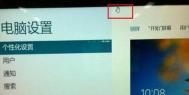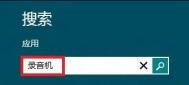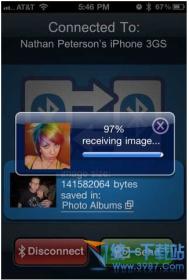win8系统如何关闭开始中打开的程序
1.将鼠标移动到屏幕的顶端, 等待电脑桌面上的小箭头变成了白色小手掌。如下图所示

2.在小箭头变成小手掌之后,按住鼠标,拖动小手直到屏幕底部后松手。如下图所示

3.松手后关闭程序,屏幕会自动跳回开始界面。如下图所示

方法二:
4.移动桌面上的鼠标小箭头,将小箭头移动至桌面左上角。如下图所示

5.将鼠标放置左侧边缘地方,按住鼠标往下拉,出现后台应用程序。如下图所示

6.在后天应用程序窗口中,右键点击选择关闭(C)即可。如下图所示

如何实现Win8系统开机直接进入桌面
1、在右下角的Win图标上点击鼠标右键,也可以使用快捷键Win键+X调出菜单,然后选择控制面板,如下图所示:

2、打开控制面板后,选择外观和个性化下方的更改主题,如下图所示:

3、选择界面右下角任务栏和导航,点击导航页面,勾选当我登录或关闭屏幕上的所有应用时,转到桌面而不是开始屏幕这个选项,然后点击确定,如下图所示:

设置完成后,用户仅需重启电脑就能直接默认进入桌面,而不会见到陌生的开始屏幕界面。
如何选择32位和64位Win8系统

1、无论32位或64位系统,处理器主频需要达到1GB以上,如何没有满足这个要求,根本不能带动Win8系统;
2、微软官方给出的最低配置要求:32位系统需要1GB内存和16GB硬盘空间即可安装,64位系统至少需要2GB内存和20GB硬盘空间才能安装;
3、虽然官方给出最低配置要求TuLaoShi.com,可是如果依照2GB和20GB硬盘运行64位系统,效果将非常不理想,没有多余空间缓冲导致电脑运行速度缓慢,所以最好内存达到4GB再考虑安装64位系统;
4、因为Windows Store的应用都默认安装到系统盘中,所以需要给系统盘留下足够多的存储空间;
用户选择安装32位或64位系统时,需要考虑到自己电脑的配置,如果配置较高,那么图老师小编推荐安装64位系统,在性能和功能上都比32位系统好。或许有用户担心软件兼容问题,大部分应用都可以在64位系统中生成32位的版本,所以配置高的朋友放心安装64位系统。
Win8.1更新时提示错误代码为80246010的解决方案
有网友在Win8.1系统上遇到Windows补丁更新失败的问题,并提示错误代码80246010。他通过先安装最近的更新,然后再安装以前的更新解决了问题。对于该问题,图老师小编给出如下建议方案。

建议一:系统更新和杀软不要同时更新
不妨先更新杀软,在进行系统更新,如果使用Windows杀毒软件(MSE或者Defender),建议在杀毒软件独立界面更新
建议二:独立下载更新离线安装
建议三:不要在网络拥堵时间更新
最好找网络负载轻的时间段,比如午休时间或者大家上班之前。同时使用网络的人越多下载越慢,这是地球人都知道的事情。
建议四:不要相信所谓的系统精简和优化
(本文来源于图老师网站,更多请访问https://m.tulaoshi.com/windowsxitong/)精简优化后造成系统文件损坏,估计只有重装原版系统,才能彻底解决诸如系统更新失败、缺少系统文件或者动态链接库文件等诸多问题。
对于系统更新出现的错误,我们不必太过焦虑,根据错误提示代码进行针对性的解决即可。
Win8系统下如何自定义鼠标指针让其更个性
Win8在视觉样式上有了很大的变化,但鼠标指针依旧是延续以往的默认风格。对于追求个性化的用户来说,自定义鼠标指针是很重要的。这该如何操作?
操作步骤
1.在桌面点击右键,选择个性化。

2.个性化窗口中,选择更改鼠标指针。

3.在鼠标属性中就行设置。

3.点击确定,完成操作。
除了系统颜色、背景等元素,鼠标指针也是体现个性化的关键部分,有需要的用户赶紧进行设置吧。
Win8如何打开事件查看器有哪些方法
相信很多人从没使用过Windows系统自带的事件查看器,它可以查看系统各种重要操作行为的记录。那么在Win8下我们如何打开事件查看器呢?
方法一:开始菜单
把鼠标放在桌面左下角那块空白地方,右键单击,点击选择事件查看器。

图老师健康网图老师健康网温馨提示 :右击Win8.1开始按钮就可以直接打开这个菜单。
方法二:利用系统文件
打开C:WindowsSystem32,在文件夹里面找到并双击eventvwr.msc(其中event就是事件的意思),是不是也可以打开事件查看器呢?

方法三:利用系统搜索
按下Win+Q,搜索框中输入eventvwr.msc(不含.msc也可以),左侧是不是出现了e图老师ventvwr.exe。点击打开就行!

对于时间查看器这类系统工具,大家平时可以多接触一下,会这类工具一般会跟随系统延续多年的。
Win8.1系统怎么打开打印机服务?

1、在Win8.1系统桌面上找到控制面板图标,然后双击打开控制面板,如下图所示。

2、在打开的Win8.1系统控制面板里,选择查看方式为小图标,然后找到管理工具,如下图所示。

3、点击打开管理工具窗口了,双击打开这里的服务,如下图所示。
(本文来源于图老师网站,更多请访问https://m.tulaoshi.com/windowsxitong/)
4、在打开的Win8.1服务对话框里,我们通过按下字母P,快速找到Win8.1打印机服务,在左侧显示的名www.Tulaoshi.com为Print Spooler打印机服务。选中打印机服务后,点击左边可以选择停止,或者重启服务。如下图所示。

5、我们也可以双击在左侧找到的Print Spooler打印机服务,在弹出Print Spooler属性对话框里也可以点击开启和关闭打印服务。如下图所示。

6、如果在找到的Win8.1打印机服务已经关闭了,此时我们可以直接点击启动此服务来开启打印机服务,如下图所示。

7、我们也可以在cmd对话框里执行命令:net start spooler来启动打印机服务。输入命令net stop spooler来关闭打印机服务了。